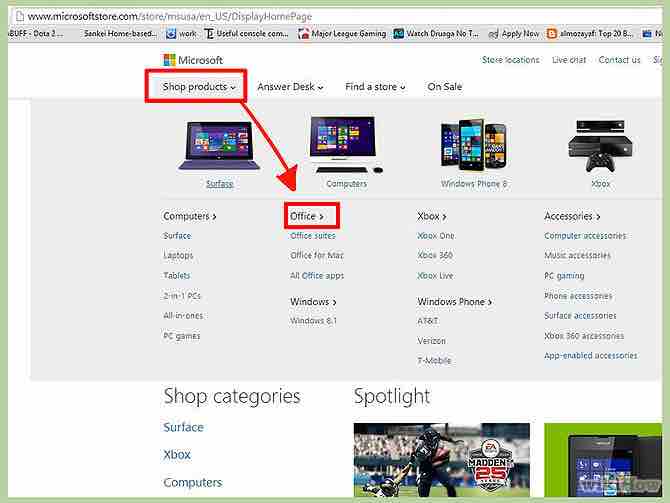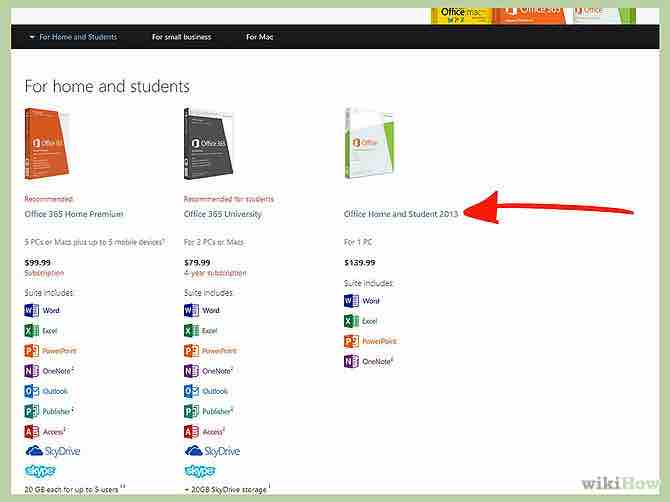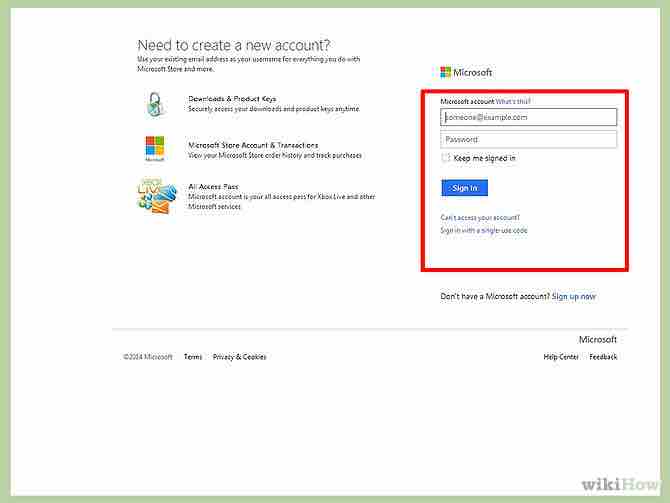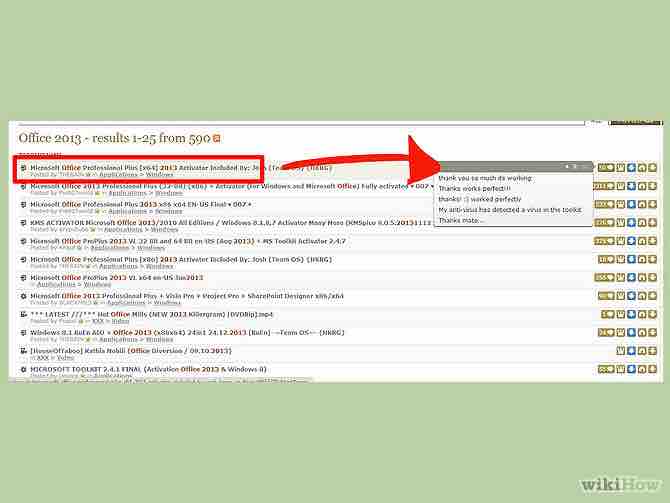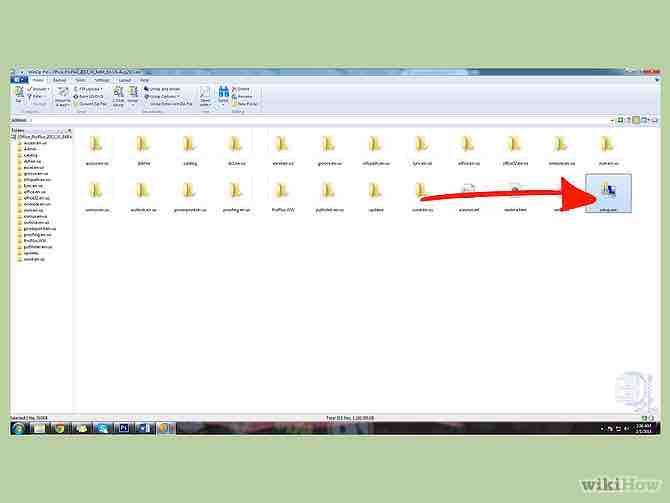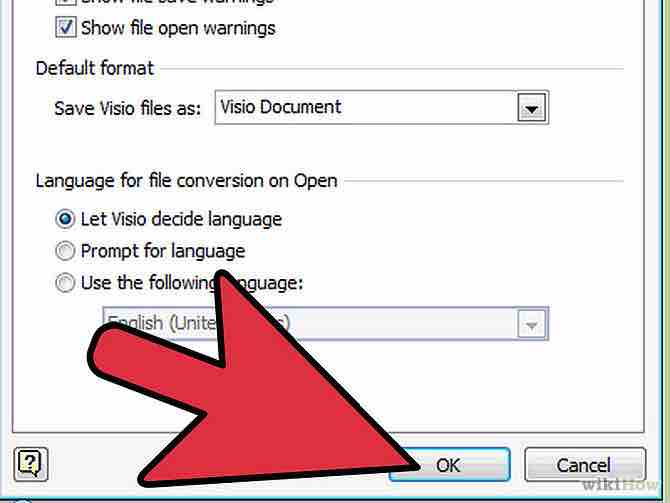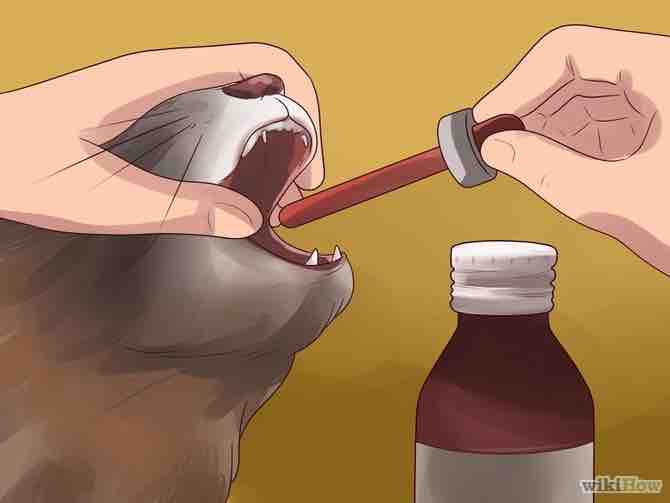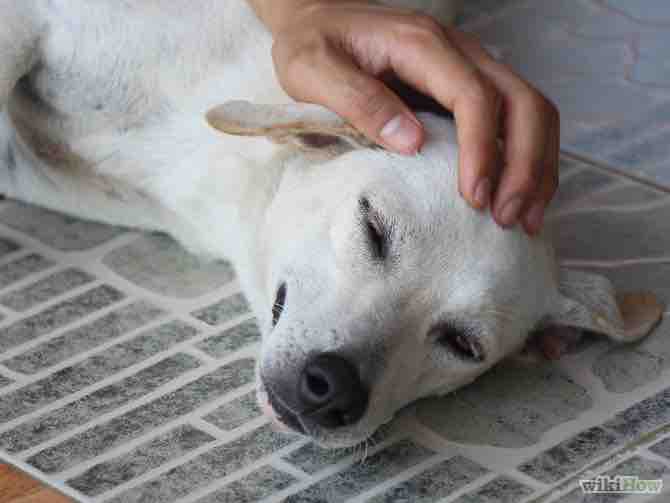Cómo descargar Microsoft Office
2 métodos:Comprar Office desde la tienda de MicrosoftDescargar Office usando torrents
¿Quieres instalar Office en tu computadora nueva? Actualmente no hay necesidad de conducir hasta la tienda local de computadoras para que lo compres ya que todo está disponible en línea. Puedes comprar y descargar Office directamente desde la página web de Microsoft o adquirirlo a través de otros medios si así lo deseas. Consulta el paso 1 a continuación para que sepas cómo hacerlo.
AnuncioPasos
Método 1 de 2: Comprar Office desde la tienda de Microsoft
- 1Dirígete a la tienda de Microsoft. Puedes acceder a la tienda de Microsoft mediante una búsqueda rápida en la web. La página principal de la tienda mostrará una variedad de productos de Microsoft.Anuncio
- 2Haz clic en la pestaña “Comprar productos”. Selecciona Office de la lista. Así entrarás a la página de productos de Office.
- 3Mira los paquetes disponibles. Habrá una variedad de paquetes para que elijas. Puedes ir a la barra de la parte superior para que encuentres los productos de Office para uso doméstico y de estudiantes, para uso de empresas y para computadoras Mac. Haz clic en la versión que decidiste descargar.
- Debajo de cada paquete habrá una lista de productos de Office que vienen incluidos. Asegúrate de que el paquete que elegiste tenga todo lo que necesitas.
- 4Añade el programa de Office a tu coche. Revísalo para asegurarte de que tu sistema ejecute el producto que vas a comprar. Debajo del botón “Comprar y descargar ahora”, verás una lista de los sistemas operativos con los que la versión de Office es compatible. Si satisfaces esos requerimientos, haz clic en el botón “Comprar y descargar ahora”.
- Los requerimientos detallados del sistema estarán disponibles en la parte inferior de la página.
- Office 2013 solo funcionará en Windows 7 y 8.
- 5Haz clic en el enlace “Coche” que está al lado de la barra de búsqueda para que abras tu coche. Si terminaste de elegir tus productos y estás listo para comprar, haz clic en “Pagar”. Ten lista tu información de pago.
- 6Inicia sesión en tu cuenta de Microsoft. Si no iniciaste sesión en una cuenta de Microsoft, se te pedirá que lo hagas o se te pedirá que te crees una si todavía no tienes una cuenta.
- 7Introduce tu información de pago. Una vez que iniciaste sesión, puedes proceder a poner tu información de pago. Podrías pagar con PayPal o tarjeta de crédito. Si ya tienes una información de pago asignada a tu cuenta de Microsoft, también podrás utilizarla.
- 8Descarga el instalador. Después de que tu pago se haya procesado, se te dará un enlace para que descargues el programa. El archivo se descargará en la carpeta "Descargas" de tu computadora, a menos que tu navegador esté configurado para que las descargas vayan a una ubicación diferente.
- 9Instalar Office. Una vez que hayas descargado el instalador, haz doble clic ahí para que empieces la instalación de Office. Podrás personalizar la instalación y elegir las aplicaciones que deseas instalar.
- 10Vuelve a descargar Office. Si ya compraste Office en línea antes, puedes volver a descargarlo en Office.com/Setup. Se te pedirá que introduzcas tu clave de producto y luego se te dará enlaces para que descargues la versión que compraste.Anuncio
- Si compraste una copia física de Office y perdiste el disco pero todavía tienes la clave del producto, podrás instalar la versión de prueba de Office desde la página web de Office y luego usar la clave para que la actives.
Método 2 de 2: Descargar Office usando torrents
- 1Encuentra tu fuente de torrent. Una vez que hayas encontrado una, revisa los comentarios y el número de la fuente completa para asegurarte de no descargar un archivo que no funcione o uno que esté lleno de virus.
- La descarga de torrents para programas que no tienes es ilegal en la mayoría de los países.
- 2Descarga el archivo torrent. Necesitarás un cliente de torrent como uTorrent para que puedas abrir el archivo torrent y empezar la descarga. El archivo se descargará una vez que se abra en el cliente.
- 3Instala Office. Los archivos se pueden haber descargado en formato .zip o .rar, por tanto, posiblemente tendrás que extraerlos antes de que puedas empezar el proceso de instalación. Si el archivo está en formato ISO, tendrás que quemarlo a un DVD o montarlo antes de que puedas acceder a él.
- 4Instala el activador o copia y pega el parche. Si no tienes una clave válida del producto, Office no funcionará. Si tu torrente vino con un programa de activación o con un parche, ejecútalo después de que lo instales o copia la clave de producto del generador.Anuncio
Advertencias
- La descarga de torrents para programas que no tienes es ilegal en la mayoría de los países.
Acerca del artículo
Categorías: Office